名簿または連絡先データを新しいMacにバックアップまたは移動する方法
AppleのTimeMachineは連絡先リストをバックアップしますが、TimeMachineバックアップから連絡先データのみを復元するのは簡単ではありません。
簡単な解決策がありますが、OS XとmacOSのバージョンが異なると、方法と命名法が少し異なります。 連絡先アプリを使用すると、その内容を1つのファイルにエクスポートして、別のMacに簡単に移動したり、バックアップとして使用したりできます。 方法は次のとおりです。
この記事の情報は、macOS Catalina(10.15)からOS X Tiger(10.4)を実行しているMacに適用されます。
発売 連絡先。
-
クリック ファイル 連絡先メニューバーで。

-
選択する 連絡先アーカイブ.

-
開いた[名前を付けて保存]ダイアログボックスで、アーカイブファイルの名前を入力し、ファイルを保存する場所を選択して、[ 保存する.

使用 開示トライアングル のそばに どこ ダイアログボックスを展開するフィールド。
Mountain Lion(10.8)を介してmacOS Catalina(10.15)で連絡先を復元する
アーカイブの連絡先を連絡先アプリに入れるには:
-
クリック ファイル に 連絡先 メニューバーと選択 輸入 ドロップダウンメニューで。
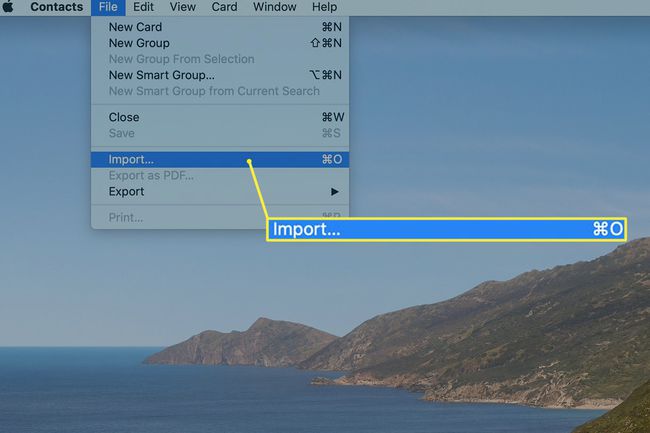
-
を見つけます 連絡先アーカイブ あなたが作成しました。 それを選択してクリックします 開ける.

-
ドロップダウンシートが開き、すべての連絡先データを選択したアーカイブファイルの内容に置き換えるかどうかを尋ねられます。 クリック すべて置換 続行します。

クリックした後 すべて置換、プロセスを元に戻すことはできません。
OS XLeopardを介してOSXLionでアドレスブックデータをバックアップおよび復元する方法
OS Xの古いバージョンでは、連絡先はアドレスブックと呼ばれていました。 データファイルをバックアップおよび復元する方法は次のとおりです。
を起動します 住所録 Dockのアイコンをクリックしてアプリケーションを実行するか、 ファインダーを使用する に移動するには アプリケーション をダブルクリックします 住所録 応用。
[ファイル]メニューから、[ 書き出す > 名簿アーカイブ.
開いた[名前を付けて保存]ダイアログボックスで、アーカイブファイルの名前を入力するか、指定されたデフォルトの名前を使用します。
使用 開示トライアングル [名前を付けて保存]フィールドの横にあるダイアログボックスを展開します。 Mac上の場所に移動して、アドレスブックアーカイブファイルを保存します。
目的地を選択してクリック 保存する.
OS X Leopard(10.5)を介してOS X Lion(10.7)でアドレスブックを復元する
復元も新しいバージョンに似ています。
を起動します 住所録 Dockのアイコンをクリックするか、Finderを使用してアプリケーションに移動します アプリケーション. 次に、をダブルクリックします 住所録 応用。
クリック ファイル 名簿メニューバーで、を選択します 輸入 ドロップダウンメニューから。
開いたダイアログボックスで、作成したアドレス帳アーカイブに移動し、それを選択して、をクリックします。 開ける.
すべての連絡先を選択したアーカイブの連絡先に置き換えるかどうかを尋ねられます。 クリック すべて置換.
OS XTiger以前でアドレスブックデータをバックアップおよび復元する方法
以前のバージョンのOSXでもプロセスは次のようになります。
を起動します 住所録 アプリケーションのアイコンをクリックして ドック、またはFinderを使用してに移動します アプリケーション そしてダブルクリックします 住所録 応用。
クリック ファイル 名簿メニューバーで、を選択します 名簿のバックアップ.
の中に 名前を付けて保存 開いたダイアログボックスで、アーカイブファイルの名前を入力するか、指定されたデフォルトの名前を使用します。
使用 開示トライアングル のそばに 名前を付けて保存 [フィールド]をクリックしてダイアログボックスを展開し、Mac上の場所に移動してアドレスブックアーカイブファイルを保存します。
目的地を選択してクリック 保存する.
OS X Tiger(10.4)以前でアドレスブックを復元する
を起動します 住所録 Dockのアイコンをクリックするか、Finderを使用してアプリケーションに移動します アプリケーション. をダブルクリックします 住所録 応用。
クリック ファイル 名簿メニューバーで、を選択します 名簿のバックアップに戻す.
開いたダイアログボックスで、前に作成したアドレス帳のバックアップに移動し、[ 開ける ボタン。
すべての連絡先を選択したアーカイブの連絡先に置き換えるかどうかを尋ねられます。 クリック すべて置換.
名簿または連絡先を新しいMacに移動する
名簿または連絡先データを新しいMacに移動するときは、 書き出す アドレスブックのバックアップを作成するのではなく、アーカイブを作成するオプション。 エクスポート機能は、OSXおよびmacOSのすべてのバージョンで読み取り可能なアーカイブファイルを作成します。
